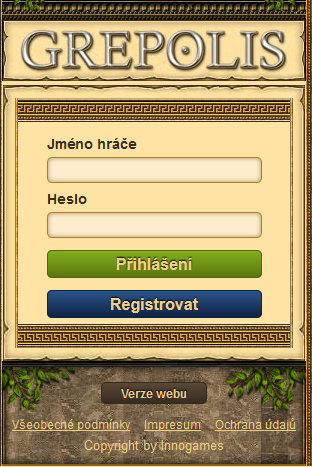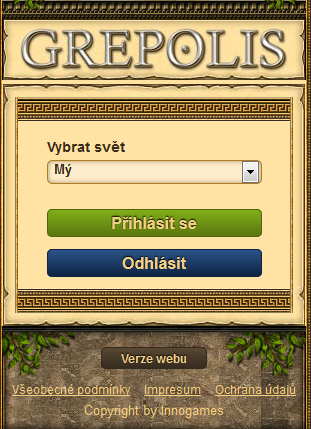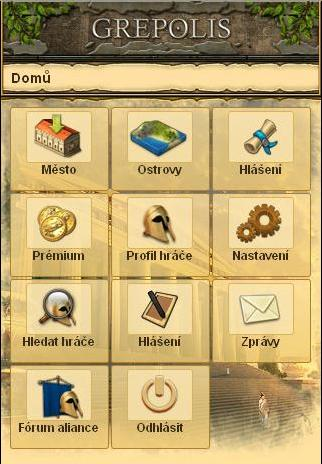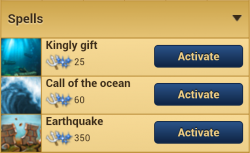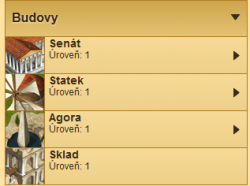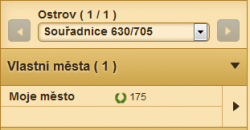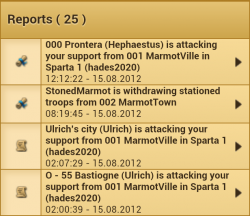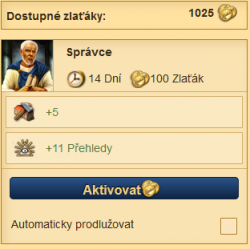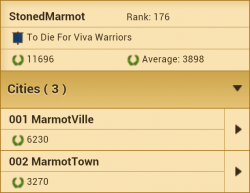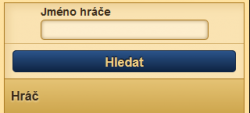Mobilní verze: Porovnání verzí
| (Není zobrazeno 33 mezilehlých verzí od 5 dalších uživatelů.) | |||
| Řádek 1: | Řádek 1: | ||
[[file:Mobile_Banner.png|center]] | [[file:Mobile_Banner.png|center]] | ||
== Mobilní Grepolis & Toolbox == | == Mobilní Grepolis & Toolbox == | ||
Dne 22. února 2012, představila společnost InnoGames nový způsob, jak můžete bojovat i na cestách. Mobilní Grepolis je lite verzí přístupnou přes prohlížeče v mobilních telefonech, zatímco Grepolis Toolbox je aplikace zdarma, kterou si lze stáhnout na zařízení se systémem Android z [ | Dne 22. února 2012, představila společnost InnoGames nový způsob, jak můžete bojovat i na cestách. Mobilní Grepolis je lite verzí přístupnou přes prohlížeče v mobilních telefonech, zatímco Grepolis Toolbox je aplikace zdarma, kterou si lze stáhnout na zařízení se systémem <br><br>Android z <br> | ||
[[Soubor:Mobile_googleplay.png|link=http://play.google.com/store/apps/details?id=com.innogames.grepolite]]<br>[[Soubor:Android_toolbox.png]] | |||
<br><br> | |||
nebo iOS z <br>[[Soubor:Mobile_itunesstore.png|link=https://itunes.apple.com/app/grepolis-toolbox/id561674199?ls=1&mt=8]]<br>[[Soubor:Apple_toolbox.png]] | |||
=== Přihlášení === | === Přihlášení === | ||
| Řádek 49: | Řádek 54: | ||
Po zadání přihlašovacích údajů a zvolení světa, budete přesměrování na domovskou stránku, kde je možné vyhledávat svá města za pochodu. | Po zadání přihlašovacích údajů a zvolení světa, budete přesměrování na domovskou stránku, kde je možné vyhledávat svá města za pochodu. | ||
= [[Denní odměna]] mobile = | |||
[[file:Denní_odměna_mobile.JPG|center|link=Denní odměna]] | |||
== Tvé město za pochodu == | == Tvé město za pochodu == | ||
| Řádek 54: | Řádek 62: | ||
Z této obrazovky budete schopni řešit většinu problémů, které ovlivňují vaší říši. | Z této obrazovky budete schopni řešit většinu problémů, které ovlivňují vaší říši. | ||
[[file:Menu.png|center]] | |||
Zde je zobrazeno, jak vypadá domovská stránka a vždy můžete kliknout na tlačítko Domů pro návrat. | Zde je zobrazeno, jak vypadá domovská stránka a vždy můžete kliknout na tlačítko Domů pro návrat. | ||
| Řádek 111: | Řádek 102: | ||
Zde jsou informace o všech jednotkách ve městě a také zobrazeny všechny pohyby vojsk do a z daného města. | Zde jsou informace o všech jednotkách ve městě a také zobrazeny všechny pohyby vojsk do a z daného města. | ||
==== Budovy ==== | ==== Budovy ==== | ||
| Řádek 144: | Řádek 138: | ||
==== Nedobyté zemědělské vesnice ==== | ==== Nedobyté zemědělské vesnice ==== | ||
Poslední možnost zobrazuje | Poslední možnost zobrazuje všechny vesnice, které zatím nejsou pod vaší kontrolou. Kliknutím na jakoukoliv z nich je možné vyslat útok pro její získání. | ||
=== Hlášení === | === Hlášení === | ||
| Řádek 152: | Řádek 146: | ||
[[file:Mobile_Reports.png|250px|right]] | [[file:Mobile_Reports.png|250px|right]] | ||
Přehled hlášení ukazuje všechny události, které ovlivňují vaši hru. Všechny možné špehování, obchodu, dokončení výstavby, zakládání měst, bitvy a další hlášení jsou v této sekci. | |||
=== Prémium === | === Prémium === | ||
| Řádek 160: | Řádek 167: | ||
[[file:Mobile_Premium.png|250px|right]] | [[file:Mobile_Premium.png|250px|right]] | ||
Tento | Tento přehled umožňuje aktivovat jakéhokoliv z pěti poradců a také prodloužit jejich čas, po který ti budou sloužit. Také zde můžeš nakoupit [[Prémium]]. Více informací o jednotlivých poradcích a funkcích prémia je možné získat na stránkách [[Prémium]]. | ||
=== Hráčský profil === | === Hráčský profil === | ||
| Řádek 170: | Řádek 191: | ||
Zde je vaše hráčské jméno, aktuální pořadí v žebříčku, jméno aliance, celkový počet bodů a bodový průměr tvých měst. | Zde je vaše hráčské jméno, aktuální pořadí v žebříčku, jméno aliance, celkový počet bodů a bodový průměr tvých měst. | ||
Je zde také možné vstoupit přímo do seznamu všech | Je zde také možné vstoupit přímo do seznamu všech vašich měst na daném světě. Stačí kliknout na jakékoliv vaše město. | ||
=== | === Nastavení === | ||
---- | ---- | ||
Zde je vidět zbývající počet dnů dovolené a případná aktivace či deaktivace dovolené. Pro více informací jděte na stránku [[Dovolená]]. Také je možno na této stránce nakoupit další dny dovlené, až do maxima 14 dní. | |||
V tomto přehledu lze také zvolit, jaké hlášení si přejete dostávat. Po aktivaci již nikdy nezmeškáte důležité události ve hře. | |||
=== | === Vyhledávání hráčů === | ||
---- | ---- | ||
| Řádek 186: | Řádek 217: | ||
[[file:Mobile_Search.png|250px|right]] | [[file:Mobile_Search.png|250px|right]] | ||
Zde lze jednoduše vyhledávat ostatní hráče na daném světě. Hledání vám zobrazí jejich profil a dá vám rychlý přehled o tom, jak jejich říše vypadá. | |||
| Řádek 192: | Řádek 223: | ||
=== | === Oznámení === | ||
---- | ---- | ||
Přehled oznámení vám dá vědět, když obdržíte nové hlášení, dokončíte obchod nebo budovu. Toto vám dává rychlá přehled novinek ve vašem impériu. Oznámení je možné smazat, ale hlášení stále zůstanou v přehledu hlášení. | |||
=== | === Zprávy === | ||
---- | ---- | ||
Zde se nachází všechny odeslané a přijaté zprávy. V tomto přehledu je možné zprávy číst, odpovídat na ně a vytvářet nové. | |||
=== | === Odhlášení === | ||
---- | ---- | ||
Po odhlášení budete přesměrování zpět na obrazovku s výběrem světů, kde si můžete vybrat další světy, na kterých máte vytvořený svůj účet. | |||
[[Category: | [[Category:Základy]] | ||
[[Category:Přehledy]] | |||
Aktuální verze z 26. 7. 2013, 19:09
Mobilní Grepolis & Toolbox
Dne 22. února 2012, představila společnost InnoGames nový způsob, jak můžete bojovat i na cestách. Mobilní Grepolis je lite verzí přístupnou přes prohlížeče v mobilních telefonech, zatímco Grepolis Toolbox je aplikace zdarma, kterou si lze stáhnout na zařízení se systémem
Android z
![]()

nebo iOS z ![]()

Přihlášení
K přihlášení je potřeba mít již vytvořený účet na Grepolis. Pokud nemáte účet, můžete si vytvořit nový.
- Pro přístup na český server jdi na následující: .CZ světy
Po přihlášení budete požádáni o výběr světa, na který chcete vstoupit. Níže jsou obrázky přihlašovacích oken.
Po zadání přihlašovacích údajů a zvolení světa, budete přesměrování na domovskou stránku, kde je možné vyhledávat svá města za pochodu.
Denní odměna mobile
Tvé město za pochodu
Z této obrazovky budete schopni řešit většinu problémů, které ovlivňují vaší říši.
Zde je zobrazeno, jak vypadá domovská stránka a vždy můžete kliknout na tlačítko Domů pro návrat.
Město
Na tomto místě můžete provádět základní úkony denní údržby svého impéria pro každé město zvlášť. V horní části je zobrazeno aktuální množství surovin, populace a víry. Mezi městy lze přepínat pomocí šípek nebo přes klikatelné menu.
V tomto okně lze hlavně sesílat kouzla (pokud máte chrám s bohem), rekrutovat vojska a stavět budovy.
V hlavní části okna jsou také tři ikony: útok, podpora a obchod. Ty poskytují tři mini přehledy, které umožňují další interakci s městem.
Útok
Pokud dané město není vaše, nebo pokud chcete "odstřelit příchozí útok, použijte tuto možnost pro poslání útoků. Budete mít možnost zvolit počet jednotek a typ útoku.
Podpora
Stejně jako možnost útoku, toto vám umožní zvolit vojska a odeslat je na podporu do zvoleného města.
Obchod
Toto vyvolá nabídku trhu, která umožňuje obchodovat se zvoleným městem.
Kouzla
zde jsou zobrazeny všechna kouzla, která mohou být seslána na zvolené město. Je také možné prodloužit trvání některých kouzel použitím zlata, stejně jako je to možné ve hře.
Vojska
Zde jsou informace o všech jednotkách ve městě a také zobrazeny všechny pohyby vojsk do a z daného města.
Budovy
V této sekci jsou zobrazeny stupně výstavby každé budovy ve zvoleném městě. Po kliknutí na některou budovu budete přesměrování do příslušného menu budovy, ve kterém jsou provádět další akce. Budovy s dalším menu jsou: Senát, Kasárna, Akademie, Přístav, Chrám, jeskyně, Statek, Agora a Tržiště.
Ostrovy
Pomocí přehledu ostrovu může hráč zobrazit podrobnosti každého ostrova, na kterém kontroluje alespoň jedno město. Tento přehled umožňuje hráči přímé interakce s jeho městem nebo městy, dobytými i nedobytými zemědělskými vesnicemi a ostatními městy na ostrově.
Tvá města
Pomocí menu nebo šipek na stranách názvu města můžete přepínat mezi ostrovy, na kterých máte města. Toto vám dá základní přehled o aktuálním městě - konkrétně počet jeho bodů.
Dobyté zemědělské vesnice
Zde je seznam všech zemědělských vesnic pod tvou kontrolou. Také je zobrazena jejich nálada, stupeň výstavby, obchodní poměr a je možné vyžadovat suroviny či drancovat.
Po kliknutí na jakoukoliv vesnici budete přesměrování na přehled dané vesnice, kde je možné žádat suroviny, drancovat nebo žádat vojska.
Ostatní města
Tato města jsou všechny zbývající na ostrově. To mohou být města z vaší aliance nebo vašich spojenců. Také jsou zde města nepřátel nebo neutrálních hráčů. Kliknutím na jakékoliv město je možná další interakce jako je útok, podpora, obchod, špehování a sesílání kouzel.
- Při špehování můžeš vybrat jakoukoliv jeskyni z měst, které vlastníš.
Nedobyté zemědělské vesnice
Poslední možnost zobrazuje všechny vesnice, které zatím nejsou pod vaší kontrolou. Kliknutím na jakoukoliv z nich je možné vyslat útok pro její získání.
Hlášení
Přehled hlášení ukazuje všechny události, které ovlivňují vaši hru. Všechny možné špehování, obchodu, dokončení výstavby, zakládání měst, bitvy a další hlášení jsou v této sekci.
Prémium
Tento přehled umožňuje aktivovat jakéhokoliv z pěti poradců a také prodloužit jejich čas, po který ti budou sloužit. Také zde můžeš nakoupit Prémium. Více informací o jednotlivých poradcích a funkcích prémia je možné získat na stránkách Prémium.
Hráčský profil
Zde je vaše hráčské jméno, aktuální pořadí v žebříčku, jméno aliance, celkový počet bodů a bodový průměr tvých měst.
Je zde také možné vstoupit přímo do seznamu všech vašich měst na daném světě. Stačí kliknout na jakékoliv vaše město.
Nastavení
Zde je vidět zbývající počet dnů dovolené a případná aktivace či deaktivace dovolené. Pro více informací jděte na stránku Dovolená. Také je možno na této stránce nakoupit další dny dovlené, až do maxima 14 dní.
V tomto přehledu lze také zvolit, jaké hlášení si přejete dostávat. Po aktivaci již nikdy nezmeškáte důležité události ve hře.
Vyhledávání hráčů
Zde lze jednoduše vyhledávat ostatní hráče na daném světě. Hledání vám zobrazí jejich profil a dá vám rychlý přehled o tom, jak jejich říše vypadá.
Oznámení
Přehled oznámení vám dá vědět, když obdržíte nové hlášení, dokončíte obchod nebo budovu. Toto vám dává rychlá přehled novinek ve vašem impériu. Oznámení je možné smazat, ale hlášení stále zůstanou v přehledu hlášení.
Zprávy
Zde se nachází všechny odeslané a přijaté zprávy. V tomto přehledu je možné zprávy číst, odpovídat na ně a vytvářet nové.
Odhlášení
Po odhlášení budete přesměrování zpět na obrazovku s výběrem světů, kde si můžete vybrat další světy, na kterých máte vytvořený svůj účet.